سؤال
المشكلة: كيفية إصلاح خطأ الشاشة الزرقاء BAD_POOL_HEADER على Windows؟
مرحبًا ، أحتاج إلى بعض المساعدة بشأن خطأ الشاشة الزرقاء BAD POOL HEADER. بعد إعادة التشغيل ، يظهر مرة أخرى (عاجلاً أم آجلاً). هل ينبغي أن أقلق؟ إنه أمر مزعج حقًا لأن الشاشة الزرقاء تنبثق في بعض الأحيان عندما أفعل شيئًا ما على جهاز الكمبيوتر الخاص بي ، وتوقف كل ما أفعله. محبط حقا. أي مساعدة في هذا ، من فضلك؟
إجابة محلولة
BAD_POOL_HEADER هو خطأ شاشة زرقاء للاستثناء[1] يفرض ذلك إيقاف تشغيل جهاز كمبيوتر يعمل بنظام Windows وإعادة تشغيله ، وهي خاصية شائعة في الموت الزرقاء. بينما في في بعض الحالات ، يتوقف هذا السلوك بمجرد إعادة تشغيل جهاز الكمبيوتر ، وقد تسود حوادث أخرى مميتة وتتكرر مرة أخرى. يعد Bad Pool Header إحدى المشكلات التي لن تختفي على الأرجح حتى يتم تطبيق الإصلاح المناسب.
في أنظمة Windows الأقدم ، مثل XP و 7 ، قد يرى المستخدمون الذين يواجهون خطأ BAD_POOL_HEADER الكثير من التفاصيل الفنية حول المشكلة. ومع ذلك ، نظرًا لأن معظم المستخدمين لا يستطيعون فهم ذلك كثيرًا ، مع إصدار Windows 10 ، تم تجريد BSOD من هذه البيانات. نتيجة لذلك ، سيعرض خطأ رأس التجمع السيئ المعلومات العامة التالية:
واجه جهاز الكمبيوتر الخاص بك مشكلة ويجب إعادة تشغيله. نحن نجمع فقط بعض معلومات الخطأ ، ثم سنعيد التشغيل من أجلك (اكتمل 0٪)
إذا كنت ترغب في معرفة المزيد ، يمكنك البحث عبر الإنترنت لاحقًا عن هذا الخطأ: BAD POOL HEADER
الآن ، لإصلاح خطأ Bad Pool Header ، يجب على المرء أولاً فهم ما يعنيه بالفعل ، حيث لا يتم توفير الكثير من المعلومات في رسالة الموت الزرقاء. يشير هذا الرمز إلى أن Windows واجه مشكلة عند استخدام API[2] وتخصيص ذاكرة لمهمة معينة ، أي أنها تواجه مشكلات في إدارة الذاكرة. نتيجة لذلك ، لا يمكن لنظام Windows التعامل مع أي مهام تستخدم محرك الأقراص الثابتة أو ذاكرة الوصول العشوائي.
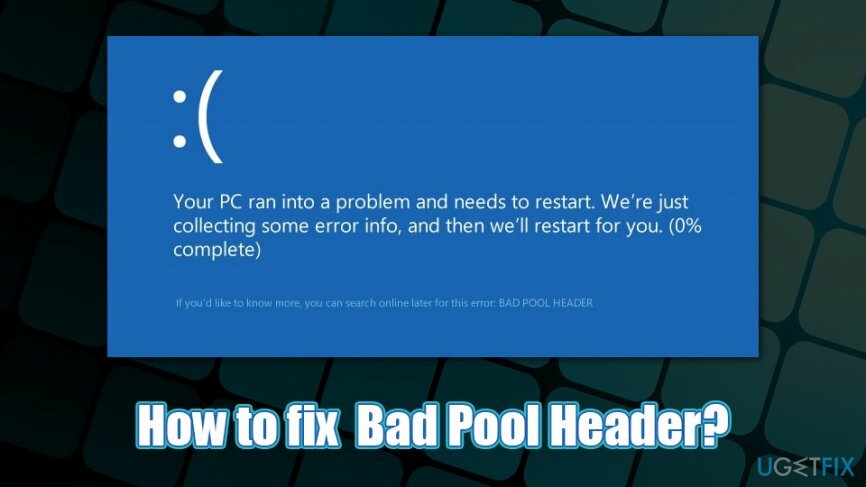
هناك عدة أسباب لظهور BAD_POOL_HEADER ، بما في ذلك:
- تعارض البرامج
- قضايا ذاكرة الوصول العشوائي
- تلف القرص
- سائق[3] مشاكل
- فشل في الأجهزة ، إلخ.
بينما يجب أن تكون قادرًا على إصلاح خطأ Bad Pool Header دون صعوبات كبيرة - نحن نقدم العديد الحلول الواردة أدناه ، ويجب عليك اتباعها خطوة بخطوة - في بعض الحالات ، قد يكون استبدال الأجهزة إلزامي. قد تتدهور بعض مكونات الأجهزة ، مثل ذاكرة الوصول العشوائي (RAM) ، بمرور الوقت ، بدلاً من أن تنكسر تمامًا يومًا ما ، ولهذا السبب قد يشير Bad Pool Header إلى شيء خطير.
كيفية إصلاح خطأ الشاشة الزرقاء BAD_POOL_HEADER على نظام Windows؟
لإصلاح النظام التالف ، يجب عليك شراء الإصدار المرخص من Reimage Reimage.
بادئ ذي بدء ، يجب أن تبدأ من الحلول الواضحة جدًا ، مثل إعادة التشغيل. إذا لم يؤد ذلك إلى حل مشكلتك ، فهذا يعني أنك بحاجة إلى استثمار وقت إضافي.
نظرًا لأن BAD_POOL_HEADER قد يكون ناتجًا عن تعارض في البرامج ، يجب عليك التحقق مما إذا كان لديك Dell Sonic تم تثبيت برنامج Global VPN على نظامك ، حيث ادعى المستخدمون أن إزالته ساعدتهم في إصلاح Bad Pool رأس. ومع ذلك ، إذا تأكدت من تطبيق جميع التصحيحات على التطبيق ، فلن يتسبب ذلك في حدوث أخطاء فادحة بعد الآن ، حيث يتم إخطار المطورين بمثل هذه المشكلات وإصلاح الأخطاء من هذا القبيل.
ومع ذلك ، قبل متابعة إصلاحات Bad Pool Header الموضحة أدناه ، نود أن نقترح عليك Reimageغسالة ملابس ماك X9. تم تصميم هذه الأداة لإصلاح Windows وإصلاحه بسبب العديد من الأضرار (مثل البرامج الضارة) تلقائيًا.
الإصلاح 1. التمهيد في الوضع الآمن
لإصلاح النظام التالف ، يجب عليك شراء الإصدار المرخص من Reimage Reimage.
إذا لم تتمكن من الوصول إلى Windows لسبب ما ، فتابع الخطوات التالية (بخلاف ذلك ، تخطي هذا الحل):
- اعادة التشغيل حاسوبك
- بمجرد ظهور شعار Windows ، اضغط على سلطة زر ل مقاطعة تسلسل التمهيد
- كرر الخطوة أعلاه مرتين أخريين - يجب أن يؤدي هذا إلى تشغيلك تلقائيًا انطلاقة متقدمة الوضع
- يختار استكشاف الأخطاء وإصلاحها> الخيارات المتقدمة> إعدادات بدء التشغيل واختيار إعادة تشغيل
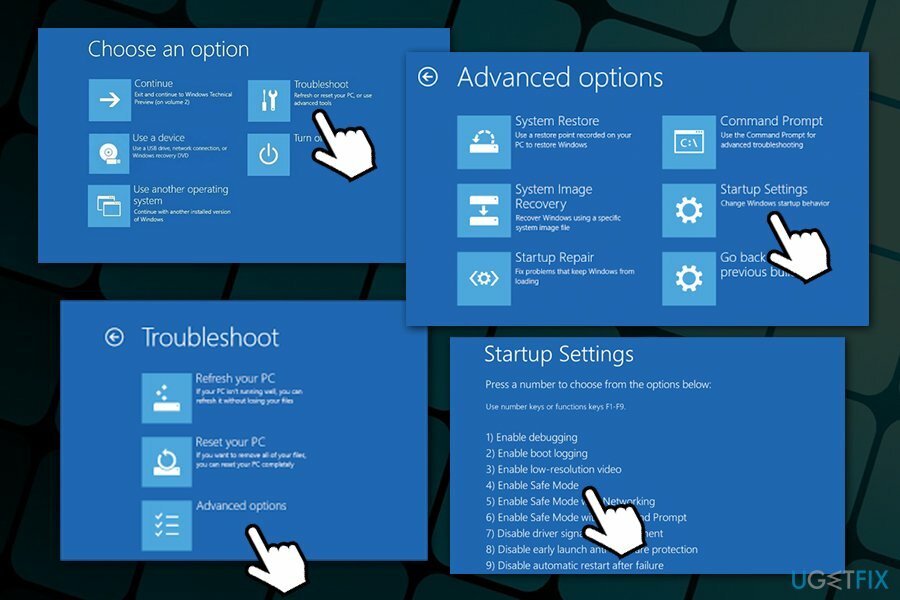
- بعد إعادة تشغيل أخرى ، اختر F4 / 4 للوصول إلى الوضع الآمن أو F5 / 5 للوصول إلى الوضع الآمن مع الاتصال بالشبكات
الإصلاح 2. قم بتطبيق آخر تحديثات Windows
لإصلاح النظام التالف ، يجب عليك شراء الإصدار المرخص من Reimage Reimage.
يجب دائمًا تطبيق تحديثات Windows بمجرد ظهورها لأنها تعمل على تصحيح النظام من عيوب الأمان وكذلك إصلاح العديد من مشكلات الاستقرار والوظائف. وبالتالي ، تأكد من أن نظام التشغيل لديك يعمل بأحدث إصدار:
- انقر بزر الماوس الأيمن فوق يبدأ واختر إعدادات
- قطف او يقطف التحديث والأمان
- انقر تحقق من وجود تحديثات
- انتظر حتى يقوم Windows بتنزيل البيانات ذات الصلة وتثبيتها
- اعادة التشغيل جهازك والتحقق منه يساعدك على إزالة خطأ Bad Pool Header
الإصلاح 3. تعطيل بدء التشغيل السريع
لإصلاح النظام التالف ، يجب عليك شراء الإصدار المرخص من Reimage Reimage.
على الرغم من أن هذه الميزة قد تكون مفيدة ، إلا أنه من المعروف أنها تسبب مشكلات معينة. قم بتعطيل Fast Startup كما يلي:
- في بحث Windows ، اكتب لوحة التحكم واضغط على يدخل
- يختار أيقونات صغيرة رأي
- انقر خيارات الطاقة
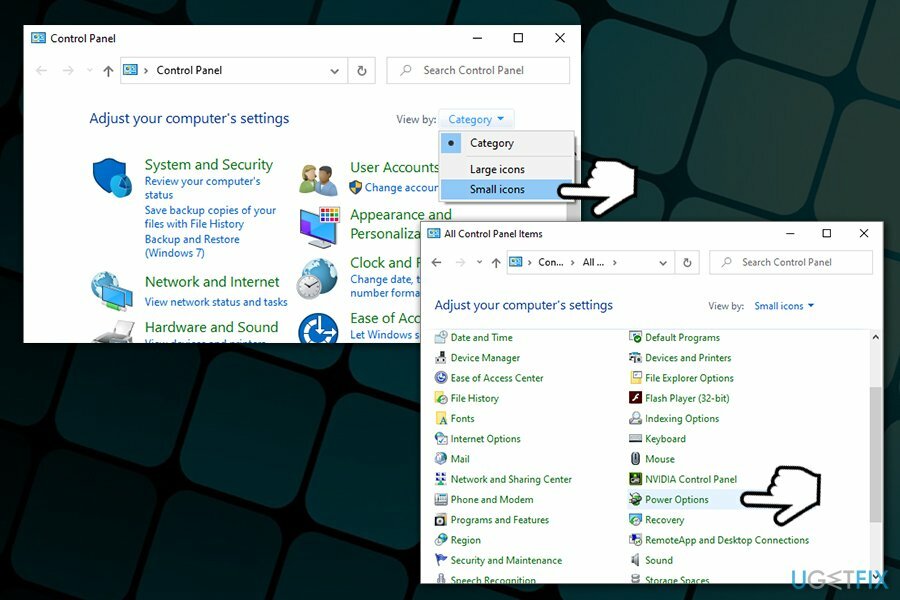
- على الجانب الأيسر من النافذة ، حدد اختر ما تفعله أزرار الطاقة
- اختر ملف قم بتغيير الإعدادات غير المتوفرة حاليًا الخيار في الأعلى
-
قم بإزالة القراد من تشغيل بدء التشغيل السريع (موصى به) الخيار وحدد احفظ التغييرات
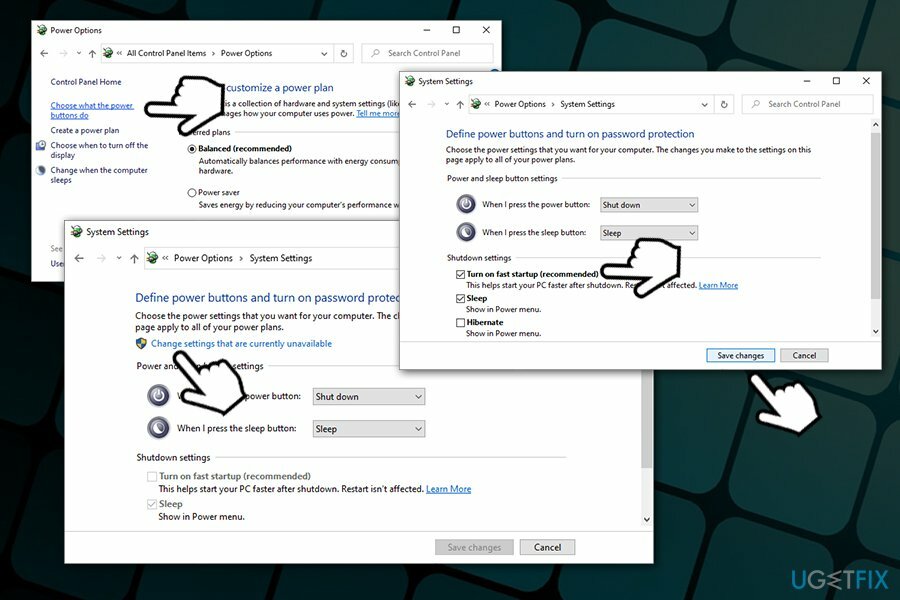
الإصلاح 4. قم بتشغيل أداة تشخيص ذاكرة Windows
لإصلاح النظام التالف ، يجب عليك شراء الإصدار المرخص من Reimage Reimage.
للتحقق من وجود فشل في ذاكرة الوصول العشوائي ، قم بتشغيل Windows Memory Diagnostics:
- في بحث Windows ، اكتب تشخيصات ذاكرة Windows وضرب يدخل
- قطف او يقطف أعد التشغيل الآن وتحقق من المشكلات (موصى به)
- انتظر حتى يتم إعادة تشغيل Windows وإجراء فحص كامل
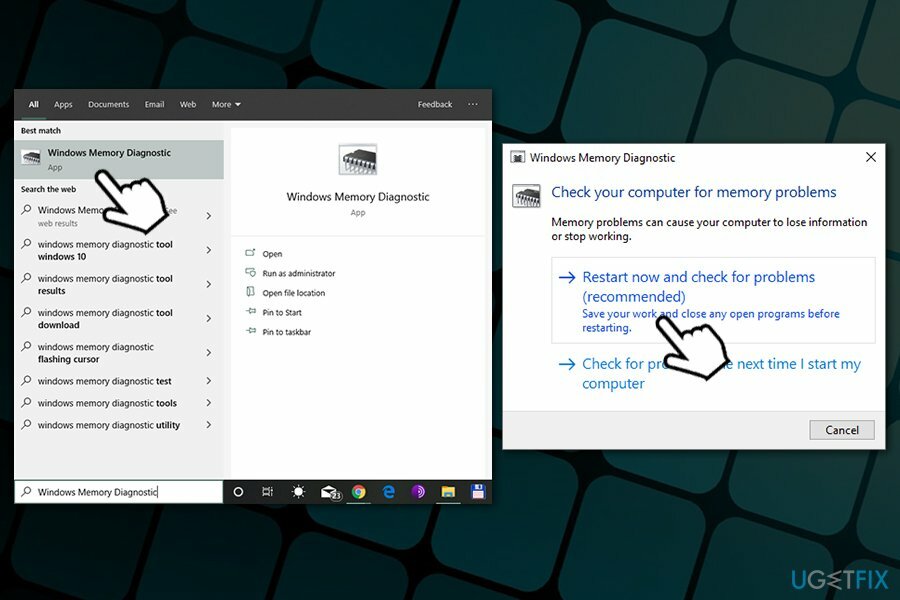
الإصلاح 5. تحديث برامج التشغيل ذات الصلة
لإصلاح النظام التالف ، يجب عليك شراء الإصدار المرخص من Reimage Reimage.
قد تتسبب بعض برامج التشغيل المعطلة في حدوث خطأ BAD_POOL_HEADER. أصلحها على النحو التالي:
- انقر بزر الماوس الأيمن فوق يبدأ زر وحدد مدير الجهاز
- في نافذة إدارة الأجهزة ، تحقق مما إذا تم تمييز أي برامج تشغيل بعلامة علامة تعجب صفراء
- انقر بزر الماوس الأيمن على مثل هذا السائق وحدد تحديث برامج التشغيل
- اختر الآن ابحث تلقائيًا عن برنامج التشغيل المحدث
الإصلاح 7. قم بتشغيل SFC و DISM
لإصلاح النظام التالف ، يجب عليك شراء الإصدار المرخص من Reimage Reimage.
قم بإجراء الفحوصات التالية:
- اكتب في كمد في بحث Windows
- انقر على اليمينموجه الأمر نتيجة البحث واختيار تشغيل كمسؤول
- بعد ذلك ، اكتب الأمر التالي واضغط يدخل:
sfc / scannow
- انتظر حتى ينتهي الفحص - سيقوم Windows بالإبلاغ عما وجده وتم إصلاحه
- اعادة التشغيل وتحقق من استمرار ظهور Bad Pool Header
- إذا كان الأمر كذلك ، فافتح موجه الأوامر كمسؤول مرة أخرى واكتب الأمر التالي:
DISM / عبر الإنترنت / تنظيف الصورة / RestoreHealth
- انتظر حتى ينتهي الفحص و اعادة التشغيل
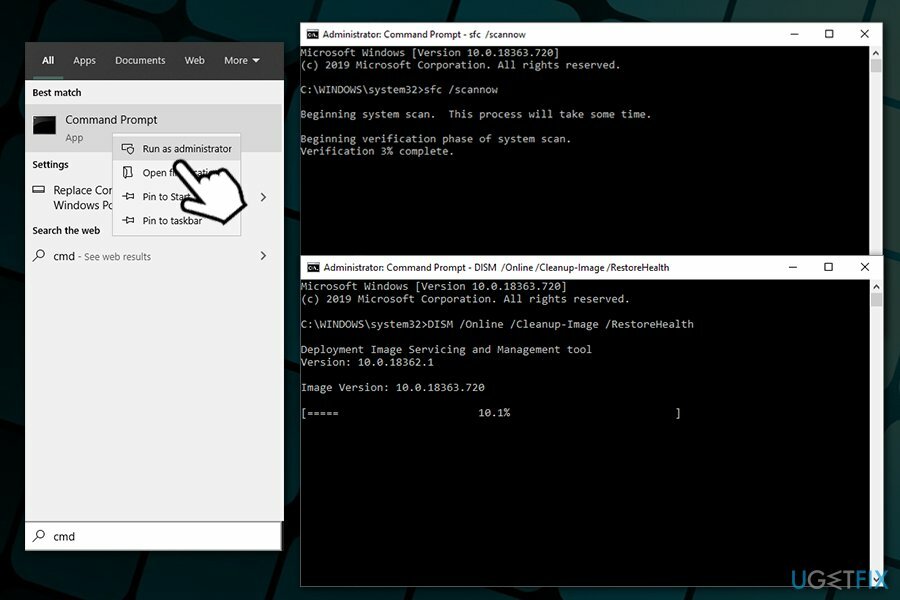
الإصلاح 8. قم بإجراء استعادة النظام
لإصلاح النظام التالف ، يجب عليك شراء الإصدار المرخص من Reimage Reimage.
إذا لم يساعدك أي شيء آخر في إصلاح Bad Pool Header ، فاستخدم استعادة النظام (ستفقد أي تطبيقات قمت بتثبيته في ذلك الوقت ، على الرغم من أن هذا لن يؤثر على ملفاتك الشخصية مثل الصور أو مستندات):
- صحافة Win + R. الوقت ذاته
- اكتب في rstrui.exe ، صحافة يدخل واختر التالي
- حدد نقطة استعادة ذات ملف نظام جيد ترتيب
- قطف او يقطف التالي و اضغط ينهي
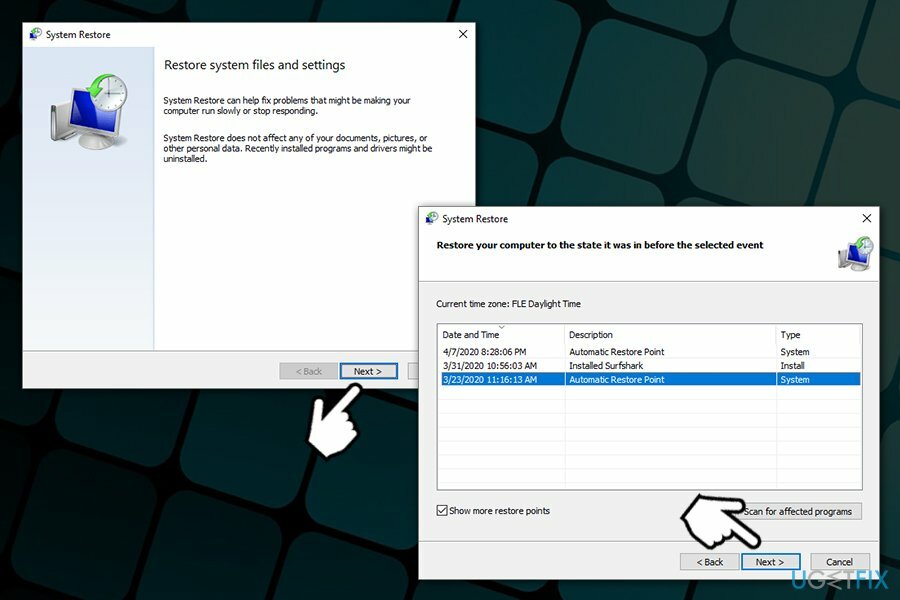
قم بإصلاح أخطائك تلقائيًا
يحاول فريق ugetfix.com بذل قصارى جهده لمساعدة المستخدمين في العثور على أفضل الحلول للقضاء على أخطائهم. إذا كنت لا تريد المعاناة مع تقنيات الإصلاح اليدوي ، فيرجى استخدام البرنامج التلقائي. تم اختبار جميع المنتجات الموصى بها والموافقة عليها من قبل المتخصصين لدينا. الأدوات التي يمكنك استخدامها لإصلاح الخطأ مدرجة أدناه:
عرض
افعلها الآن!
تنزيل Fixسعادة
يضمن
افعلها الآن!
تنزيل Fixسعادة
يضمن
إذا فشلت في إصلاح الخطأ باستخدام Reimage ، فاتصل بفريق الدعم للحصول على المساعدة. من فضلك ، أخبرنا بكل التفاصيل التي تعتقد أنه يجب أن نعرفها عن مشكلتك.
تستخدم عملية الإصلاح الحاصلة على براءة اختراع قاعدة بيانات تضم 25 مليون مكون يمكنها استبدال أي ملف تالف أو مفقود على كمبيوتر المستخدم.
لإصلاح النظام التالف ، يجب عليك شراء الإصدار المرخص من Reimage أداة إزالة البرامج الضارة.

تعد الشبكة الخاصة الافتراضية أمرًا بالغ الأهمية عندما يتعلق الأمر بـ خصوصية المستخدم. لا يمكن استخدام أدوات التتبع عبر الإنترنت مثل ملفات تعريف الارتباط فقط من خلال منصات وسائل التواصل الاجتماعي والمواقع الإلكترونية الأخرى ولكن أيضًا من قِبل مزود خدمة الإنترنت والحكومة. حتى إذا قمت بتطبيق الإعدادات الأكثر أمانًا عبر متصفح الويب الخاص بك ، فلا يزال من الممكن تتبعك عبر التطبيقات المتصلة بالإنترنت. بالإضافة إلى ذلك ، لا تعد المتصفحات التي تركز على الخصوصية مثل Tor خيارًا مثاليًا نظرًا لانخفاض سرعات الاتصال. أفضل حل لخصوصيتك المطلقة هو الوصول إلى الإنترنت الخاص - كن مجهول الهوية وآمن على الإنترنت.
يعد برنامج استعادة البيانات أحد الخيارات التي يمكن أن تساعدك استعادة الملفات الخاصة بك. بمجرد حذف ملف ، لا يتلاشى في فراغ - فهو يظل على نظامك طالما لم تتم كتابة بيانات جديدة فوقه. استعادة البيانات برو هو برنامج استرداد يقوم بالبحث عن نسخ عاملة من الملفات المحذوفة داخل محرك الأقراص الثابتة. باستخدام الأداة ، يمكنك منع فقدان المستندات القيمة والعمل المدرسي والصور الشخصية والملفات الهامة الأخرى.